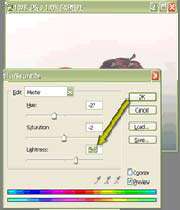نحوه تصحیح یك محدوده رنگ
برخی مواقع ممكن است نیاز به تغییر محدوده رنگ خاصی در داخل یك شی یا محیط داشته باشید. مثلاً میخواهید یك دایره قرمز را به رنگ زرد تبدیل كنید یا یك ماشین آبی را سبز كنید. برای انجام چنین كاری نیاز به تغییر بیش از یك رنگ دارید زیرا مقادیر مختلف سایهها و جلوهها یك فرم را تشكیل میدهند. در فتوشاپ با استفاده از ابزارهای كنترل كنندهای با نامهای Select Color Range و Hue/Saturation میتوانید این كارها را انجام دهید. در این كار عملی نحوه تعیین یك ناحیه رنگی و تغییرات عمومی آنها به دیگر رنگها مورد بررسی قرار میگیرند.
باز كردن یك فایل
گزینه File\Open را برای باز كردن و انتخاب تصویر كلیك كنید.
انتخاب ناحیه رنگ
برای فعال كردن كادر محاورهای، گزینه Color Range Select\ را انتخاب كنید و از منوی كشویی Select گزینه Sampled Colors را انتخاب نمائید. سپس رنگهایی كه قصد تغییر آنها در تصویر را دارید انتخاب كنید.
انتخاب محدوده رنگ
بطور پیش فرض آیكون قطره چكان انتخاب شده است. در غیر این صورت این آیكون را در كادر محاورهای كلیك كرده و سپس در تصویر اصلی یا تصویر كوچك نمایان شده كلیك كرده و رنگ مورد نظرتان را انتخاب كنید. از منوی كشویی Selection Preview گزینه White Matte را انتخاب كنید تا محدودههای رنگی انتخاب شده در حالت سفید و محدودههای رنگی غیرانتخابی به رنگ سیاه دیده شوند. رنگ انتخابی در پنجره اصلی در كنار رنگ سفید زمینه دیده میشود بطوریكه میتوانید به دقت دریابید چه رنگی انتخاب شده است. نوار لغزنده Fuzziness را برای افزایش یا كاهش ناحیه رنگی انتخاب شده به اطراف بكشید. OK را كلیك كنید تا محدوده رنگهای نشان داده شده انتخاب شود.
تغییر Hue (سایه رنگ)
برای فعال كردن كادر محاورهای Hue/Saturation گزینه Image\Adjust\Hue/Saturation را انتخاب كنید. نوار لغزنده Hue را برای رسیدن به رنگبندی موردنظر جابجا كنید.
بررسی روشنایی تصویر
در صورتی كه رنگ بندی محدوده انتخاب شده بسیار روشن یا تیره است، جابجایی نوار لغزنده Hue هیچ چیز را تغییر نمیدهد. در چنین حالتی نوار لغزنده Lightness را جابجا كرده و سپس مقدار Hue را بصورت مورد نیاز تغییر دهید.
*توجه*
گزینة Colorize
اگر میخواهید تمام محیط انتخاب شده به یك رنگ تغییر كند، گزینة Colorize را در كادر محاورهای Hue/Saturation انتخاب كنید. این گزینه به شما امكان انتخاب یك رنگ برای محیط انتخاب شده را تنها با جابجایی نوار لغزنده Hue فراهم میكند.
انتخاب یك محیط مقصد اولیه
هنگام تعیین یك ناحیه رنگ همانند زمینه، برای پیكسلهای جدا افتاده از دیگر محیطها، بطور معمول خشها را در تصویر زیاد كرده و افزایش میدهد. برای حفظ پیكسلهای جدا افتاده بصورت حداقل، قبل از انتخاب یك ناحیه رنگ، با استفاده از هر یك از ابزار انتخابگر فتوشاپ آبجكت را انتخاب كنید. همچنین میتوانید از فرمان Image/Adjustment/Color Balance برای اعمال مشابه همین نوع افكت استفاده كنید.